किंग्स्टन SSD Data Recovery करने के लिए कैसे
मैं ठीक कर सकते हैं फ़ाइलें किंग्स्टन से SSD?
मैं एक 120 GB किंग्स्टन SSDNow SSD है। मैं इसे पर कई महत्वपूर्ण फ़ाइलें है। मैं बस में स्वरूपित का उपयोग करना चाहता था क्योंकि मैं एक अचानक के रूप में एक सिस्टम ड्राइव है। अब मेरे सभी महत्वपूर्ण फ़ाइलें गुम हैं और मैं भी कोई बैकअप नहीं है। मैं वास्तव में उन्हें पुनः प्राप्त करने के लिए की जरूरत है। कृपया मेरी मदद करो!
SSD सबसे तेज और सबसे अधिक स्थिर संग्रहण डिवाइस है कि सभी प्रकार की फ़ाइलों को संग्रहीत करने के लिए मदद करता है। किंग्स्टन SSD बाजार में सबसे प्रसिद्ध ब्रांडों में से एक है। हालाँकि, फ़ाइलें अभी भी विलोपन, SSD स्वरूपण, वायरस के हमले और भी अनुचित संचालन की वजह से अपने किंग्स्टन SSD खोया जा सकता। वे में अभी भी कहीं न कहीं नए डेटा द्वारा अधिलेखित होने से पहले कर रहे हैं कि आपकी किंग्स्टन SSD पर खोया फ़ाइलों के बारे में एक वास्तविकता है। जब इस तरह के मुद्दे का सामना करना पड़ रहा, किंग्स्टन SSD डेटा वसूली समाधान की जरूरत है।
वहाँ रहे हैं एक बहुत बड़ी राशि किंग्स्टन SDD डाटा वसूली कार्यक्रम में इंटरनेट। Wondershare Data Recovery, या Wondershare Data Recovery for Mac बिल्कुल उनमें से सबसे अच्छा एक है। इस शक्तिशाली उपयोगिता डेटा एक असाधारण आसान और सुरक्षित तरीका में किंग्स्टन SSD से ठीक हो जाए। इसके साथ अपने किंग्स्टन SSD स्कैनिंग द्वारा, आप सहजता से चित्र, वीडियो, दस्तावेज, ऑडियो फ़ाइलें और अधिक सहित सभी अपने खो फ़ाइलें, पुनर्प्राप्त कर सकते हैं।
Wondershare Data Recovery अब किंग्स्टन SSD से डेटा पुनर्प्राप्त करने के लिए का एक परीक्षण संस्करण डाउनलोड करें।
किंग्स्टन SSD Data Recovery में 3 चरणों का पालन करें
मैं तुम्हें दिखाता हूँ कैसे डेटा किंग्स्टन SSD से Wondershare Data Recovery के साथ Windows के लिए ठीक। मैक उपयोगकर्ताओं मैक संस्करण के साथ मार्गदर्शन भी पालन कर सकते हैं।
चरण 1 किंग्स्टन SSD डेटा वसूली शुरू करने के लिए एक वसूली मोड का चयन करें।
Wondershare Data Recovery आपके कंप्यूटर पर चलाने के बाद, आप 3 पुनर्प्राप्ति विधियों के साथ एक अंतरफलक है मिल जाएगा। आप ध्यान से आप के लिए सबसे उपयुक्त एक का चयन करने के लिए उन्हें का निर्देश पढ़ सकते हैं।
यहाँ, हम एक पहली कोशिश के रूप में "फ़ाइल वसूली खोया" मोड का चयन कर सकते हैं।
नोट: कृपया प्रोग्राम आपके किंग्स्टन SSD पर स्थापित न करें।

चरण 2 को स्कैन अपने किंग्स्टन SSD
यहाँ आप सिर्फ अपने किंग्स्टन SSD का चयन करें और चलो कार्यक्रम इसे स्कैन करने के लिए "शुरू" बटन क्लिक करने के लिए की जरूरत है।
यदि आपका किंग्स्टन SSD पर फ़ाइलों के कारण स्वरूपण खो रहे हैं, आप बेहतर विंडो में "सक्षम करें गहरी स्कैन करें" विकल्प का चयन करेंगे।
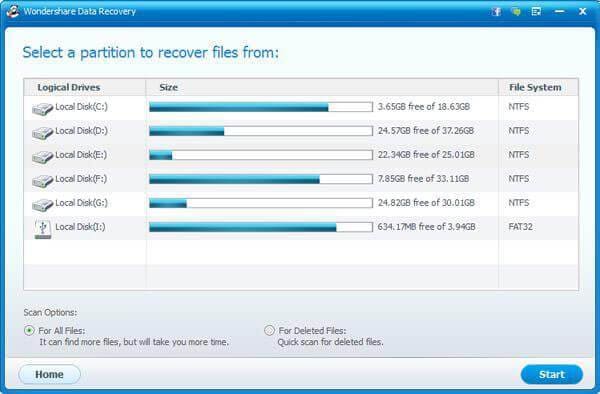
चरण 3 किंग्स्टन SSD से पुनर्प्राप्त फ़ाइलें
अपने किंग्स्टन SSD पर पाया डेटा प्रोग्राम में स्कैन कर रहा है के बाद प्रदर्शित किया जाएगा। आप बस फाइल को पुनः प्राप्त, और उन्हें वापस करने के लिए अपने कंप्यूटर को बचाने के लिए "पुनर्प्राप्त करें" पर हिट करने के लिए इच्छित का चयन करने के लिए की जरूरत है।
नोट: बरामद फाइलों वसूली के बाद तुरंत अपने किंग्स्टन SSD के लिए वापस नहीं बचा।

संबंधित लेख
उत्पाद से संबंधित सवाल? बोलो हमारे सहायता टीम को सीधे >>



